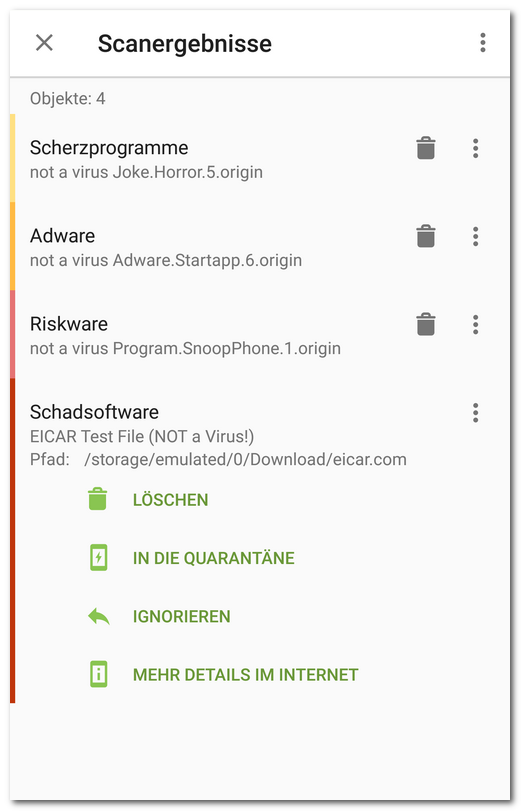Scanergebnisse
|
So sehen Sie sich Scanergebnisse an •Wenn der Dr.Web Scanner eine Bedrohung erkennt, wird auf dem Bildschirm des Scanvorgangs das Symbol Um die Scanergebnisse angezeigt zu bekommen, tippen Sie auf dieses Symbol. •Wenn SpIDer Guard eine verdächtige Änderung im Systembereich oder eine Bedrohung erkennt, werden folgende Benachrichtigungen/Symbole auf dem Bildschirm angezeigt: ▫Symbol in der Android-Statusleiste links oben: ▪ ▪ ▪ ▫Pop-up-Benachrichtigung über die Erkennung einer Bedrohung (siehe Abbildung 13). ▫Symbol ▫Warnmeldung mit dem roten Symbol im Statusbereich. Um die Scanergebnisse anzuzeigen, tippen Sie auf das Symbol
Neutralisierung von Bedrohungen Auf dem Bildschirm Scanergebnisse werden erkannte Bedrohungen und verdächtige Änderungen im Systembereich aufgelistet. Für jedes Objekt werden der Typ und der Name angegeben. Außerdem wird das Symbol der Option eingeblendet, die für das Objekt empfehlenswert ist. Je nach Gefährlichkeit der Schadsoftware werden alle Objekte farblich unterschiedlich gekennzeichnet. Nachfolgend werden alle Objekttypen absteigend nach Gefahrenpotential aufgelistet: 1.Schadsoftware. 2.Riskware. 3.Hacking-Tools. 4.Adware. 5.Änderungen im Systembereich: •Neue Dateien im Systembereich. •Änderung von Systemdateien. •Löschung von Systemdateien. 6.Scherzprogramme. Um den Pfad zur Datei anzuzeigen, wählen Sie das Objekt aus. Für Bedrohungen, die in Apps aufgespürt wurden, wird auch der Name des App-Pakets angezeigt. Alle Bedrohungen neutralisieren So löschen Sie alle Bedrohungen auf einmal •Wählen Sie oben rechts auf dem Bildschirm Scanergebnisse die Option Menü So verschieben Sie alle Bedrohungen in Quarantäne •Wählen Sie oben rechts auf dem Bildschirm Scanergebnisse die Option Menü Einzelne Bedrohungen neutralisieren Für jedes Objekt stehen verschiedene Aktionsoptionen zur Auswahl, die aber je nach Objekt variieren können. Um die Liste mit den verfügbaren Optionen aufzuklappen, wählen Sie das Objekt aus. Die jeweils empfohlenen Optionen stehen immer ganz oben auf der Liste. Wählen Sie eine der folgenden Optionen aus:
Die Option ist verfügbar für einige Bedrohungen in System-Apps, vorausgesetzt dass der Root-Zugriff aktiviert ist.
In einigen Fällen ist Dr.Web nicht in der Lage, Apps zu löschen, die die Android-Bedienungshilfen nutzen. Wenn Dr.Web eine solche App nach der Auswahl der Option Löschen nicht löscht, starten Sie Ihr Gerät im abgesicherten Modus und deinstallieren Sie die App manuell. Wenn Sie Dr.Web den Zugriff auf die Android-Bedienungshilfen gewährt haben, wird die App automatisch nach der Auswahl der Option Löschen deinstalliert. In folgenden Fällen ist die Option nicht für Bedrohungen in System-Apps verfügbar: •Wenn der Root-Zugriff nicht aktiviert ist. •Wenn das Löschen der App die Funktion des Geräts beeinträchtigen kann. •Wenn es sich um eine Modifikation einer Bedrohung handelt. Um festzustellen, ob die App tatsächlich eine Bedrohung ist, melden Sie uns einen Fehlalarm.
Wenn eine Bedrohung in einer installierten App gefunden wird, kann sie nicht in Quarantäne verschoben werden. In diesem Fall ist die Option In die Quarantäne nicht verfügbar.
Die Option ist für Bedrohungen in System-Apps verfügbar.
Falls die Datei erfolgreich an das Virenlabor gesendet wurde, wird die Aktion Ignorieren automatisch für das Objekt ausgeführt. Die Option An Virenlabor senden ist nur für erstellte oder geänderte ausführbare Dateien (.jar-, .odex-, .so-, APK-, ELF-Dateien etc.) im Systembereich verfügbar. Die Option Vermuteter Fehlalarm kann nur für modifizierte Bedrohungen und für Bedrohungen im Systembereich ausgewählt werden.
|